İle TimelySlideShare sunumlarını entegre ederek etkinlik gönderilerinizi optimize edebilir ve işlevselliklerini artırabilirsiniz. SlideShare, sunumları paylaşmak için kullanılan popüler bir platformdur ve dinamik slaytları doğrudan etkinlik sayfalarınıza yerleştirmenize olanak tanır. Bu kapsamlı kılavuzda, SlideShare sunumlarını bilgisayarınıza ekleme sürecinde size yol göstereceğiz. Timely zengin görsel içerikle hedef kitlenizin ilgisini çekmenize olanak tanıyan takvim etkinliği gönderileri.
1. Etkinlik Gönderilerinize Neden SlideShare Eklemelisiniz?
Günümüzde izleyicilerinizi büyüleyici ve bilgilendirici içeriklerle meşgul etmek çok önemlidir. SlideShare'i etkinlik gönderilerinize dahil ederek etkinliklerinizi bir sonraki seviyeye taşıyabilirsiniz. Etkinlik gönderilerinize SlideShare'i eklemeyi düşünmeniz için bazı ilgi çekici nedenler şunlardır:
- Görsel Çekiciliği Artırın: SlideShare, izleyicilerinizi büyüleyen görsel olarak çekici ve dinamik slayt gösterileri oluşturmanıza olanak tanır. Göz alıcı görsellerle dikkatlerini çekebilir ve kalıcı bir izlenim bırakabilirsiniz. İlgi çekici görseller, etkinlik gönderilerinizin genel çekiciliğini önemli ölçüde artırabilir ve daha fazla katılımcının ilgisini çekebilir.
- Ek Bilgi Sağlayın: Bazen etkinlik açıklamaları tek başına etkinliğinizin içeriğinin derinliğini ve kapsamını tam olarak yansıtmayabilir. Etkinlik gönderilerinizi ayrıntılı sunum slaytlarıyla destekleyerek potansiyel katılımcılarınıza ek bilgi sağlayabilirsiniz. Bu, etkinliğinizin neyi gerektirdiğini ve katılmaktan ne kazanmayı bekleyebileceklerini daha iyi anlamalarını sağlar.
- Kaynakları Paylaşın: SlideShare slayt gösterileriyle sınırlı değildir. Ayrıca belgeleri, PDF'leri ve diğer destekleyici malzemeleri doğrudan etkinlik gönderilerinize yerleştirmenize de olanak tanır. Bu özellik, değerli kaynakları katılımcılarınızla paylaşmanın kolay bir yolunu sağlar. İster teknik incelemeler, ister araştırma çalışmaları veya bildiriler olsun, bu kaynakların yerleştirilmesi etkinlik deneyimini zenginleştirir ve hedef kitlenizi değerli çıkarımlarla güçlendirir.
Etkinlik gönderilerinizde SlideShare'in gücünden yararlanarak daha sürükleyici ve bilgilendirici bir etkinlik deneyimi yaratabilirsiniz. Hedef kitlenizin ilgisini çekme, görsel çekiciliği artırma ve değerli kaynakları paylaşma fırsatını kaçırmayın. SlideShare'i etkinlik gönderilerinize dahil etmeye başlayın ve etkinlikleriniz üzerinde yaratabileceği olumlu etkiyi görün.
2. Etkinlik Gönderilerine SlideShare Eklemek İçin Adım Adım Kılavuz
SlideShare sunumlarını etkinlik gönderilerinize entegre etmek için Timelyiçin, yerleştirme kodunu SlideShare'den almanız ve etkinlik gönderilerinize eklemeniz gerekir. Uygulamalar arasında ileri geri gitmeye gerek kalmadan bunu nasıl başaracağınıza dair ayrıntılı bir adım adım kılavuz aşağıda verilmiştir:
- Airdrop formunu doldurun : SlideShare web sitesi ve eklemek istediğiniz sunumu bulun. Etkinliğinize uygun olanı bulmak için belirli sunumları arayabilir veya kategorilere göz atabilirsiniz.
- İstediğiniz sunumu bulduğunuzda, paylaş sunumun altında bulunan düğme.
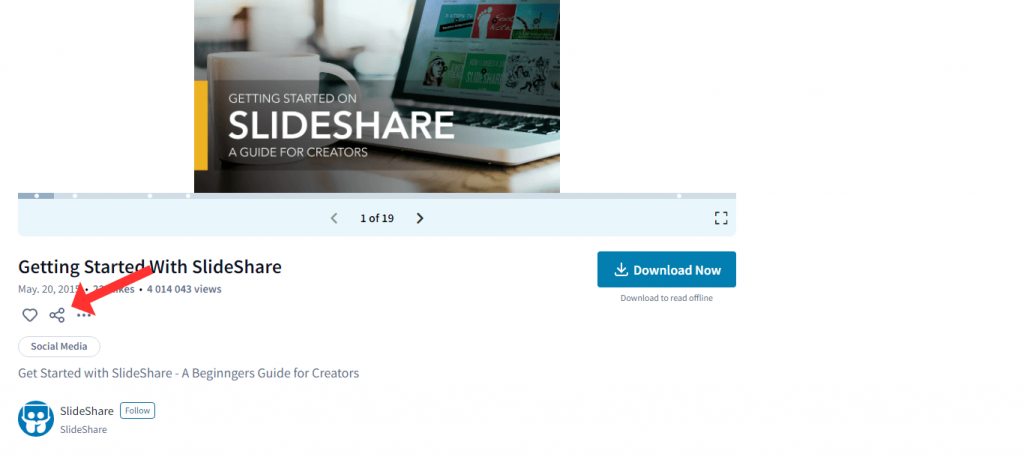
- Paylaşım seçeneklerinde, Gömmek seçenek. Bu size sunuyu etkinlik gönderinize eklemeniz için gereken yerleştirme kodunu sağlayacaktır. Sağlanan yerleştirme kodunu panonuza kopyalayın.
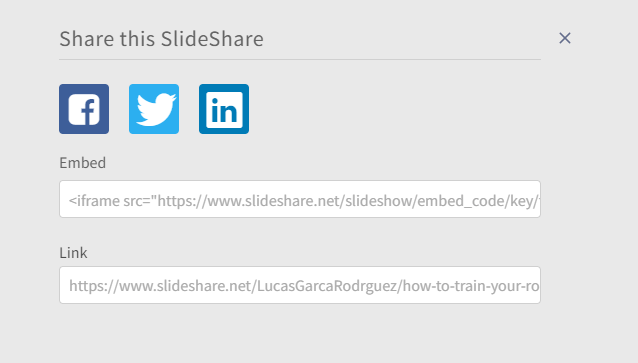
- Login senin içine Timely hesap etkinlik gönderisi düzenleyicisine gidin ve SlideShare sunumunu eklemek istediğiniz bölümü bulun. Editörde “Kaynak kodu” düğmesine veya seçeneğine tıklayın. Bu, HTML kodunu doğrudan düzenleyiciye girmenizi sağlar.
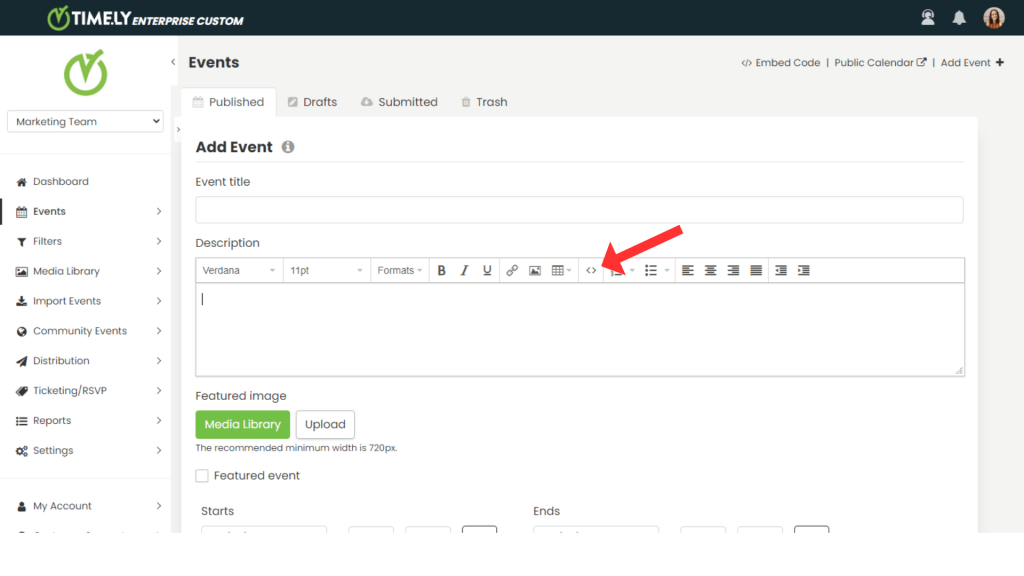
- Kaynak kodu görünümü açıldığında, kopyalanan yerleştirme kodunu SlideShare'den belirlenen alana yapıştırın. Bunu sağ tıklayıp "Yapıştır"ı seçerek veya yapıştır komutunu kullanarak yapabilirsiniz.
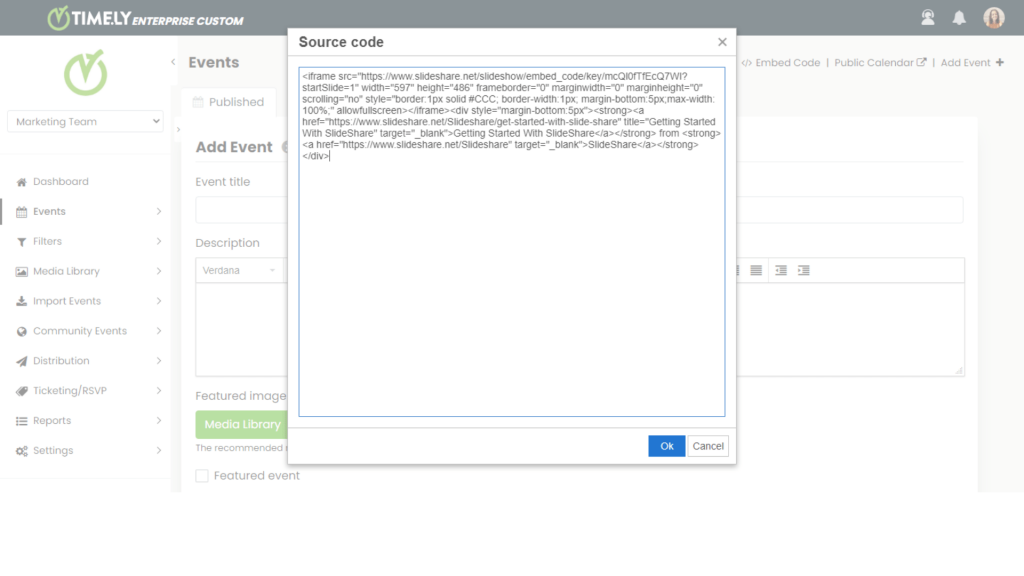
- Ekleme kodunu yapıştırdıktan sonra, gömülü SlideShare sunumunuzun görüntü ayarlarını özelleştirebilirsiniz. Bu, etkinlik gönderinizin tasarımına ve düzenine uyacak şekilde genişliği, yüksekliği, otomatik oynatmayı ve diğer tercihleri ayarlama gibi seçenekleri içerir.
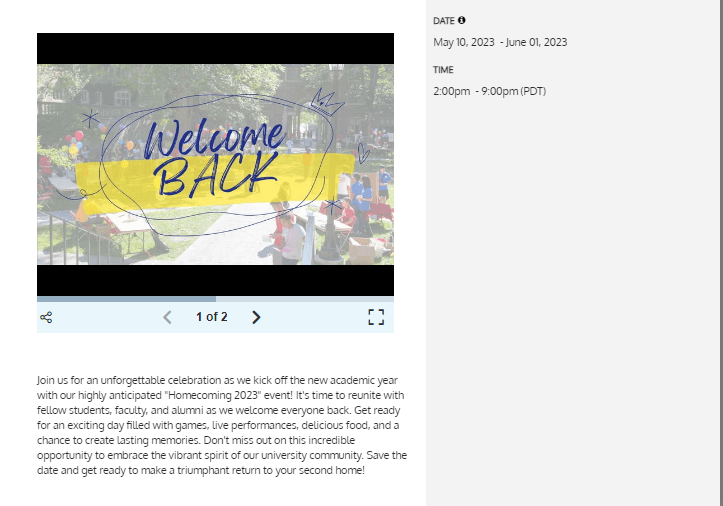
Bu ayrıntılı adımları izleyerek, yerleştirme kodunu SlideShare'den kolayca alabilir ve etkinlik gönderilerinize sorunsuz bir şekilde ekleyebilirsiniz. Timely. Bu, süreci kolaylaştırır, uygulamalar arasında geçiş yapma ihtiyacını ortadan kaldırır ve etkinlik katılımcılarınız için uyumlu ve ilgi çekici bir deneyim sağlar.
Ek Yardıma mı ihtiyacınız var?
Daha fazla rehberlik ve destek için lütfen sayfamızı ziyaret edin. Yardım Merkezi. Herhangi bir sorunuz varsa veya yardıma ihtiyacınız varsa, müşteri başarı ekibimizle iletişime geçmekten çekinmeyin. Timely hesabın kontrol paneli.
Uygulama ve kullanma konusunda ek yardıma ihtiyaç duymanız durumunda Timely olay yönetim sistemi, yardımcı olmaktan memnuniyet duyarız. Tümünü keşfedin profesyonel ve yönetilen etkinlik hizmetleri size teklif edebiliriz ve Bizimle temasa geçin bugün!